问:请问磊科四天线无线路由器Power45怎么安装设置?磊科黑色的4天线Power45无线路由器用手机怎么设置,求设置教程。
答:磊科有Power4S这个型号,而没有Power45这型号,正常应该是输入错误导致的。所以需要分享的是磊科Power4S无线路由器的设置教程。
接下来,本站就来分享如何用手机安装调试磊科Power4S这款无线路由器。
一、线路连接
说到线路连接,这个是一切调试的基础,只有把线路调试好了,设置才能起作用。线路连接是这样光猫LAN口--WAN口Power4s的。如下常规线路连接图:

组网拓扑图
二、手机设置磊科P4S
1、连接磊科P4S的WiFi
以安卓手机为例,打开手机的【设置】--【WALN】,在WLAN列表中找到路由器的WiFi,搜索并连接上如下图
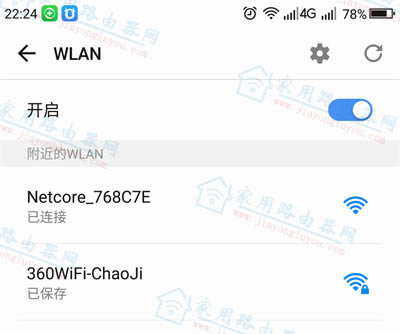
连接磊科路由的WiFi-MB
2、登录磊科P4S界面
打开手机的浏览器(这里以360手机浏览器为例),在浏览器地址栏输入leike.cc或192.168.0.1,点击右侧的【前进】(其他手机浏览器也有类似功能按钮)
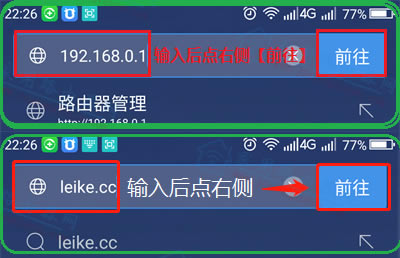
磊科路由器后台登录-MB版

开始设置磊科路由器
3、设置上网信息
一般路由器的上网方式为拨号上网,走这一步路由器一般会自动检测上网方式,如下图,检测为宽带拨号,此时,必须填写上运营商给的宽带帐号和密码,然后点击【连接网络】或点右下角的【跳过上网设置】都可以。
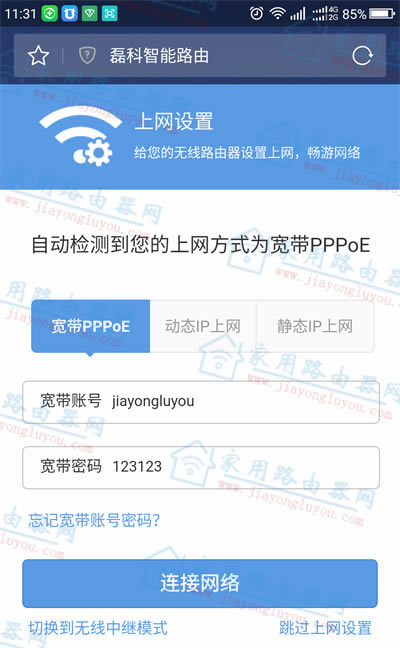
磊科Power4s拨号宽带帐号密码-mb
相关阅读:
- 路由器宽带账号和密码忘记了怎么办?
4、设置WiFi信息
接着设置路由器的WiFi名称和WiFi密码,就是平时手机或笔记本/平板等搜索到的无线名称以及要求输入的WiFi密码,这里设置的WiFi名称为“Jiayongluyou.com”、密码为“www.jiayongluyou.com”,注意这里的后台管理密码默认和WiFi密码相同,点【保存生效】后继续。
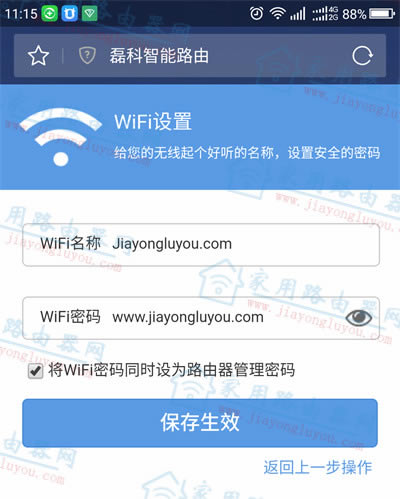
设置磊科路由器发射的WiFi信号和密码
相关阅读:
- 磊科(Netcore)Power4S登录(陆)管理密码忘记了怎么办?
5、完成设置
跟电脑版类似,出现如下图提示就说明磊科Power4s设置安装完成了。
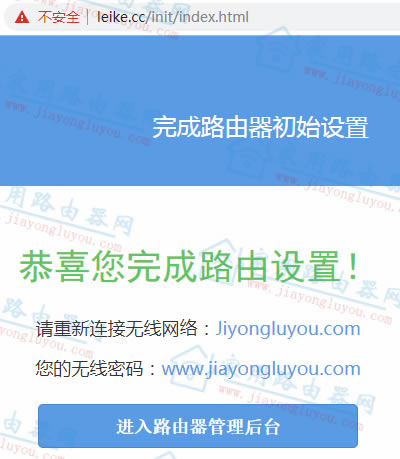
磊科路由器完成设置
如上为磊科Power4S路由器的手机版安装设置教程。在安装设置联网后,可以使用磊科小程序“磊科智能网管”扫描背面二维码绑定路由器,就可以远程维护管理了。